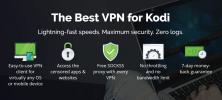Kodi Não Funciona: 5 Razões Mais Comuns (com Correções)
Se você está tendo problemas com o seu sistema Kodi, no entanto, há algumas coisas importantes que você pode fazer para tentar corrigi-lo. A primeira coisa a fazer é simplesmente sair do Kodi e iniciá-lo novamente. Às vezes, você vê pequenas falhas gráficas ou enfrenta problemas de conexão de rede que podem ser corrigidos simplesmente reiniciando o programa dessa maneira. A segunda coisa a tentar se isso não resolver o problema é reiniciar o dispositivo no qual o Kodi está instalado. Se houver algum problema com algum software conflitante no seu dispositivo, uma reinicialização do dispositivo poderá corrigi-lo.

Se essas etapas simples não ajudarem sua frustração, é hora de seguir para métodos mais avançados para corrigir problemas. Se você estiver tendo problemas com um complemento em particular, tente primeiro atualizar o complemento e, em seguida, desinstalar e reinstalar o complemento para ver se isso ajuda. Ocasionalmente, você pode ter um problema como resultado de um servidor inoperante - por exemplo, você pode não poderá atualizar um complemento se o repositório tiver sido acessado muitas vezes e agora estiver inativo. Esperar apenas algumas horas ou um dia deve corrigir isso, pois quando o servidor volta, tudo deve funcionar novamente normalmente.
Mas se você tentou todas essas etapas óbvias para corrigir um problema e ele ainda não está funcionando, o que você deve fazer a seguir? É isso que abordaremos no artigo de hoje, com nossa lista de os 5 motivos mais comuns pelos quais o Kodi não está funcionando e as etapas para corrigi-los.
Garantia de devolução do dinheiro em 30 dias
Você deve usar uma VPN para complementos Kodi
Os complementos não oficiais do Kodi podem permitir que você faça coisas como transmitir filmes ou programas de TV de graça, o que é ilegal na maioria dos países. Quando você usa uma conexão de Internet não segura, seu ISP pode ver todos os sites que você visita e eles podem ver se você está transmitindo ou baixando algum conteúdo. Se eles decidirem verificar o uso da Internet e encontrar evidências de que você está transmitindo ou durante o download, eles podem expulsá-lo da rede deles ou até mesmo passar seus dados para a polícia por acusação.
Para se manter seguro ao usar complementos, recomendamos que você obtenha uma VPN. Isso pode mantê-lo seguro, criptografando todos os dados que seu dispositivo envia pela Internet, para que nem seu ISP ou qualquer outro observador pode ver quais sites você acessa ou se está fazendo streaming ou download. o criptografia garante que seu uso da Internet é mantido em sigilo e protege você ao usar complementos.

O provedor de VPN que recomendamos para usuários do Kodi é IPVanish. Oferece conexões extremamente rápidas e criptografia forte de 256 bits para mantê-lo seguro, além de uma política de não registro para proteger sua privacidade. Você terá acesso a 850 servidores em 60 países diferentes e o software pode ser instalado no Windows, Mac, iOS e Android.
O IPVanish oferece uma garantia de reembolso de 7 dias, o que significa que você tem uma semana para testá-lo sem riscos. Por favor note que Os leitores de dicas viciantes podem economize 60% aqui no plano anual da IPVanish, reduzindo o preço mensal para apenas US $ 4,87 / mês.
Os 5 principais problemas mais comuns do Kodi e como corrigi-los
Agora que abordamos a questão da segurança, vamos aos detalhes dos motivos mais comuns pelos quais a Kodi para de trabalhar e instruções sobre como corrigi-los.
1. O Kodi falha ou possui erros estranhos - instale a versão mais recente do software
Se você está tendo problemas com o Kodi travando ou está começando a experimentar bugs estranhos, como gráficos falhas ou recursos que não estão mais funcionando, a primeira coisa que você deve verificar é qual versão do Kodi você é corrida. Para verificar isso, comece com o seu Kodi tela inicial e depois vá para definições clicando no ícone que se parece com uma roda dentada. Então vá para Informação do sistema.

Isso exibe um painel de informações sobre o seu sistema Kodi. Olhe no canto inferior direito da tela e você verá Informação da versão. Aqui você pode ver que estamos rodando Kodi 17.4.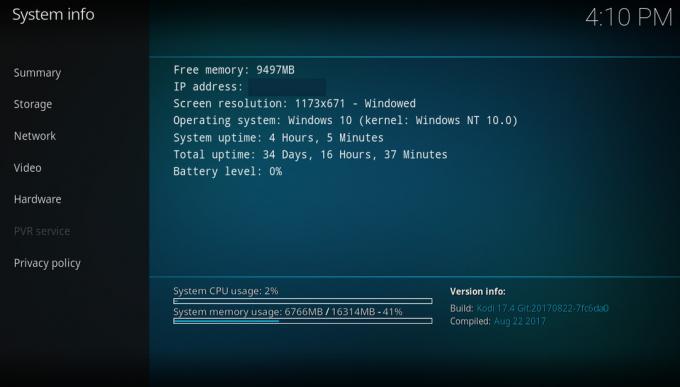
Agora, a versão mais recente do Kodi disponível é 17.6. Portanto, devemos atualizar esse sistema Kodi para ver se isso corrige nossos problemas.
Infelizmente, você não pode atualizar automaticamente o Kodi para a versão mais recente nem atualizar a partir do software. Mas no lado positivo, é muito fácil atualizar o software manualmente. Acesse a página oficial de downloads do Kodi em: https://kodi.tv/download e role para baixo até o Escolha sua arma seção.

Clique no sistema operacional que você usa. Nesse caso, escolheremos o Windows. Agora selecione Instalador (32 bits) do pop-up.
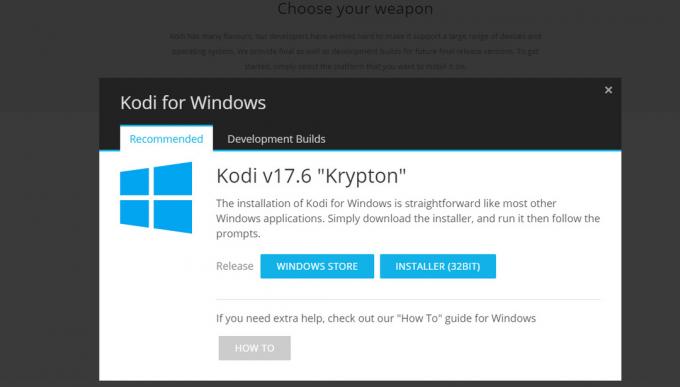
Isso fará o download da versão mais recente do instalador do Kodi como um arquivo .exe. Quando o download do arquivo terminar, execute-o e siga a instalação conforme as instruções na tela. Isso atualizará sua compilação Kodi sem perder nenhum arquivo, configuração ou complemento de mídia.
É tão fácil atualizar o Kodi que vale a pena instalar novas atualizações sempre que elas estiverem disponíveis. Essas atualizações adicionam novos recursos e melhoram o desempenho, além de corrigir quaisquer problemas de segurança à medida que surgem. Você pode descobrir mais sobre os novos lançamentos da Kodi, acompanhando a página Notícias em https://kodi.tv/blog.
2. Kodi é muito lento - excluir complementos e repositórios não utilizados
Outro problema comum com o Kodi é que, com o tempo, ele começará a ficar lento para responder e parecer lento ao tentar operá-lo. Isso pode ocorrer porque você tem muitos complementos ou repositórios instalados. Alguns complementos e repositórios se atualizam automaticamente sempre que você inicia o Kodi, portanto, se você tiver centenas de add-ons ou repositórios instalados, centenas de operações precisam ser executadas em segundo plano quando você tenta usar Kodi. Obviamente, isso pode tornar o sistema consideravelmente mais lento.
Para acelerar o Kodi, você pode excluir complementos ou repositórios que não são mais usados. Também é uma boa idéia excluir complementos e repositórios antigos que pararam de funcionar, para garantir que empresas sem escrúpulos não podem obter acesso ao seu sistema comprando os nomes de domínio de empresas existentes anteriormente repositórios. Enquanto você faz isso, também pode excluir fontes antigas que não são mais usadas para manter tudo organizado.
Veja como excluir complementos:
- Comece no seu Kodi tela inicial
- Vamos para Complementos
- Clique no ícone que se parece com uma caixa aberta
- Vamos para Meus complementos
- Vamos para Todos

- Isso mostrará uma lista enorme de todos os seus complementos. Para excluir um, clique direito nele ou pressione a tecla c
- Agora clique Em formação

- Clique em Desinstalar no menu na parte inferior

- Clique sim confirmar
- Isso exclui o complemento do seu sistema
Veja como excluir repositórios:
- Comece no seu Kodi tela inicial
- Vamos para Complementos
- Clique no ícone que se parece com uma caixa aberta
- Vamos para Meus complementos

- Vamos para Repositório complementar

- Isso irá mostrar uma lista de todos os seus repositórios. Para excluir um, clique direito nele ou pressione a tecla c
- Agora clique Em formação
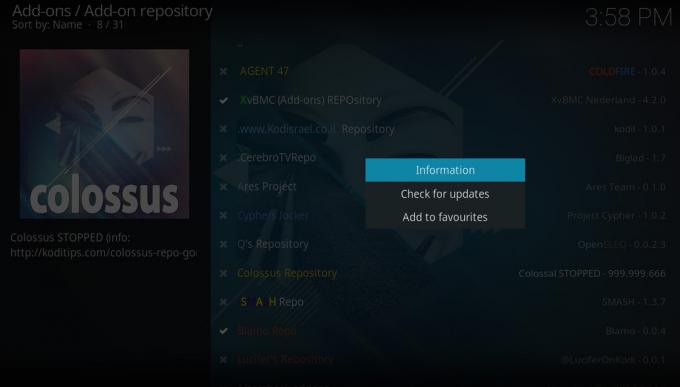
- Clique em Desinstalar no menu na parte inferior

- Clique sim confirmar
- Isso exclui o repositório do seu sistema
Veja como excluir fontes:
- Comece no seu Kodi tela inicial
- Vamos para Definições clicando no ícone de engrenagem
- Vamos para Gerenciador de arquivos

- Encontre a fonte que você deseja remover e clique direito nele ou pressione a tecla c
- Isso abre o menu de contexto. Clique em Remover fonte
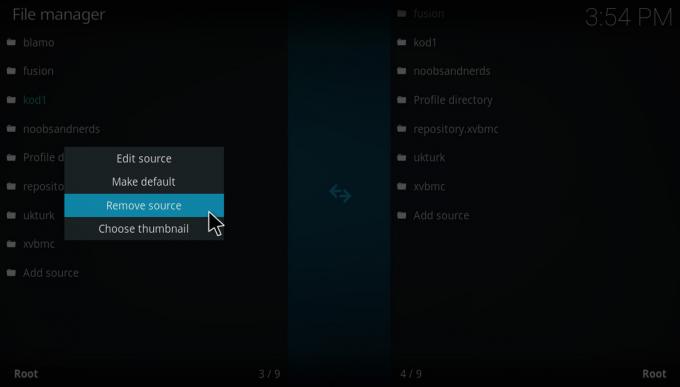
- Escolher sim confirmar
- Agora a fonte foi removida do seu sistema
3. Kodi ocupa muito espaço no disco rígido - tente limpar o cache e as miniaturas
Se você tiver o Kodi instalado em hardware limitado, como um Firestick ou outro pequeno dispositivo Android, poderá ter um problema com o Kodi ocupando muito espaço no disco rígido. Mesmo que você não inclua os arquivos de mídia no disco rígido, apenas o próprio software Kodi pode executar vários gigabytes de armazenamento necessários. E em um dispositivo pequeno, isso pode causar problemas quando você tenta instalar novos complementos ou baixar novos conteúdos.
Uma maneira de corrigir isso para que o Kodi ocupe menos espaço é limpando o cache e as miniaturas do seu sistema. Limpar o cache exclui os arquivos temporários armazenados no seu dispositivo como parte da operação normal - e isso pode ser uma maneira útil de corrigir complementos que estão sendo reproduzidos também. As miniaturas são os arquivos de imagem que você vê nas capas de filmes, programas de TV e álbuns. Essas miniaturas são baixadas no disco rígido para que, quando você navegar pelo Kodi, a arte da capa da mídia seja exibida imediatamente e você não precise esperar pelo download. Isso é legal, mas se você navegar por muitos complementos ou ver muitas mídias, suas miniaturas poderão ocupar facilmente um gigabyte ou mais de espaço.
Não há uma maneira fácil de limpar o cache do Kodi, mas felizmente existe uma ferramenta que irá ajudá-lo com isso. o Kit de ferramentas Indigo O complemento possui várias ferramentas de manutenção incluídas que você pode usar para limpar seu cache e excluir miniaturas, o que reduzirá a quantidade de espaço no disco rígido que o Kodi ocupa.
Veja como instalar o Indigo e usá-lo para limpar seu cache e excluir suas miniaturas:
- Comece no seu Kodi tela inicial
- Encontre o definições ícone que se parece com uma roda dentada, vá para Gerenciador de arquivos
- Clique em Adicionar fonte
- Clique na caixa onde diz
- Digite este URL: http://fusion.tvaddons.co Certifique-se de incluir o http: // e digite-o corretamente ou não funcionará
- Dê um nome à fonte, como fusão
- Clique Está bem
- Volte para o seu tela inicial
- Clique em Complementos
- Clique no ícone que se parece com um Caixa aberta
- Clique em Instalar a partir do arquivo zip
- Clique em fusão, em seguida kodi-repos, em seguida Inglês, em seguida repository.xmbchub-3.0.0.zip
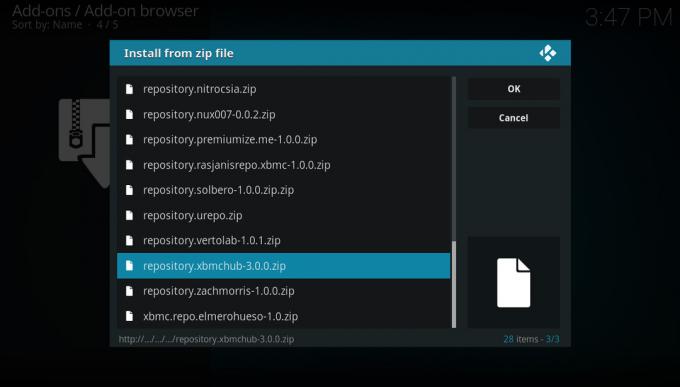
-
Esperar por um momento e você verá uma notificação assim que a fonte for instalada

- Clique em Instalar a partir do repositório
- Clique em Repositório do extra do TVADDONS.CO
- Clique em Complementos do programa
- Vamos para Índigo e clique nele
- Uma tela será aberta descrevendo o complemento. Selecione Instalar no menu na parte inferior
-
Esperar por um momento e você verá uma notificação assim que o complemento for instalado

- Agora vá de volta à sua tela inicial
- Vamos para Complementos
- Vamos para Complementos do programa
- Clique em Índigo
- Vamos para Ferramentas de Manutenção

- Clique em Limpar cache

- Você verá um aviso de confirmação perguntando se deseja limpar o cache. Clique em Claro
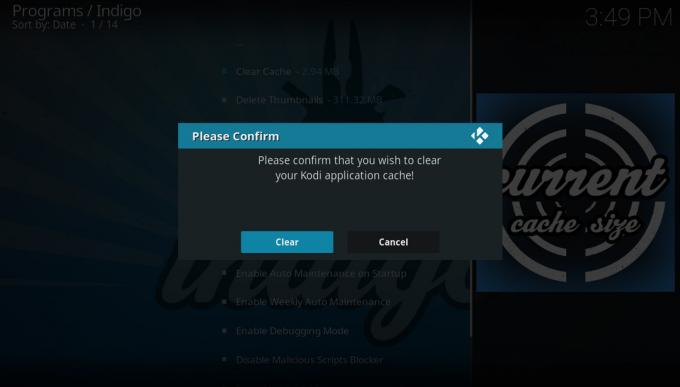
- Quando isso estiver concluído, você verá uma confirmação e pressionará Está bem
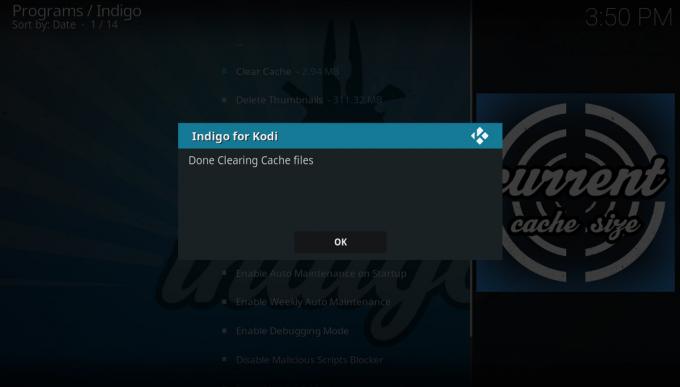
- Enquanto estiver aqui, você também pode excluir miniaturas. Para fazer isso, clique em Excluir miniaturas e depois pressione sim confirmar
- Isso redefinirá alguns complementos e também liberará espaço no disco rígido
4. O Build pára de funcionar - exclua o Build e instale os complementos manualmente
As construções são uma maneira popular de novos usuários começarem a usar o Kodi. Eles são um pacote que contém um sistema Kodi pré-configurado, com novas capas, configurações alteradas e muitos complementos já instalados. Isso significa que é rápido e fácil configurar um novo sistema Kodi usando uma compilação. No entanto, falamos antes sobre alguns dos problemas com o uso de uma compilação Kodi. Um dos maiores problemas é que você conta com o criador da compilação para manter tudo atualizado, mas a maioria os criadores de compilação não têm paciência para executar atualizações e manutenção em suas compilações por mais de algumas meses.
Se você estiver usando uma compilação e ela parar de funcionar repentinamente, ou um complemento específico não funcionar mais, isso provavelmente será causado pela falta de atualizações. Você pode tentar atualizar manualmente alguns complementos e ver se isso ajuda, mas muitas vezes as compilações não incluem os repositórios necessários para os complementos, para que você nem possa atualizá-los. Se sua construção parar de funcionar, a melhor coisa a fazer é exclua a compilação inteiramente e para criar sua própria configuração do Kodi do zero. Isso pode parecer irritante, e pode ser um pouco trabalhoso obter seus complementos, skins e configurações da maneira que você deseja, mas será uma ótima maneira de você aprender sobre a Kodi e ficará muito mais confiante na solução de problemas no seu sistema no futuro.
A maneira mais fácil de excluir uma compilação é executar uma redefinição de fábrica. Consulte a próxima seção para obter instruções completas sobre como fazer isso.
5. Se nada mais funcionar - execute uma restauração de fábrica
Se você tentou todas as correções possíveis, reinicie o Kodi, desinstale e reinstale todos os seus complementos e retornando as configurações aos padrões, a melhor maneira de consertar um sistema Kodi problemático é executar uma fábrica completa restaurar. Isso colocará tudo no Kodi de volta a como era quando você o instalou pela primeira vez - excluindo todas as suas configurações, complementos e dados. Observe que, se você tiver arquivos de mídia no disco rígido, como uma coleção de filmes, executar uma redefinição no Kodi não excluirá esses arquivos. Porém, ele excluirá os links para os arquivos da biblioteca Kodi, portanto você precisará adicioná-los novamente à sua biblioteca assim que a redefinição for concluída.
Uma restauração é obviamente uma grande mudança e você terá que configurar seu sistema Kodi e reinstalar todos os seus complementos posteriormente. Mas isso é útil quando você está tendo problemas com o Kodi, pois pode ver qual complemento ou configuração específica está causando o problema.
Vamos usar o kit de ferramentas Indigo para executar uma redefinição completa no Kodi. Veja como fazer isso:
- Comece no seu Kodi tela inicial
- Encontre o definições ícone que se parece com uma roda dentada, vá para Gerenciador de arquivos
- Clique em Adicionar fonte
- Clique na caixa onde diz
- Digite este URL: http://fusion.tvaddons.co Certifique-se de incluir o http: // e digite-o corretamente ou não funcionará
- Dê um nome à fonte, como fusão
- Clique Está bem
- Volte para o seu tela inicial
- Clique em Complementos
- Clique no ícone que se parece com um Caixa aberta
- Clique em Instalar a partir do arquivo zip
- Clique em fusão, em seguida kodi-repos, em seguida Inglês, em seguida repository.xmbchub-3.0.0.zip
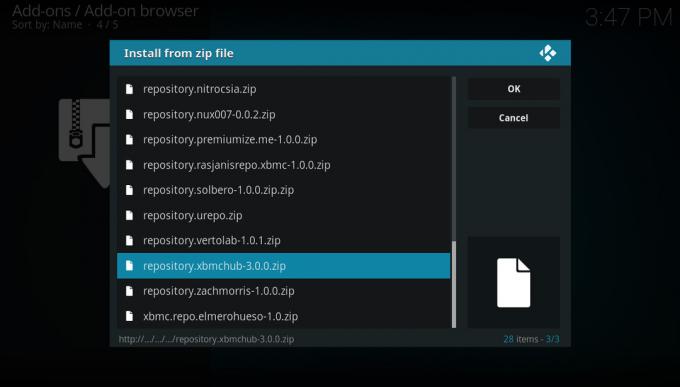
-
Esperar por um momento e você verá uma notificação assim que a fonte for instalada

- Clique em Instalar a partir do repositório
- Clique em Repositório do extra do TVADDONS.CO
- Clique em Complementos do programa
- Vamos para Índigo e clique nele
- Uma tela será aberta descrevendo o complemento. Selecione Instalar no menu na parte inferior
-
Esperar por um momento e você verá uma notificação assim que o complemento for instalado

- Agora vá de volta à sua tela inicial
- Vamos para Complementos
- Vamos para Complementos do programa
- Clique em Índigo
- (Opcional) Você pode salvar sua configuração atual usando o Restauração de backup função. No entanto, se o seu sistema Kodi atual não estiver funcionando, qualquer backup usado provavelmente também não funcionará. Então você pode pular esta etapa se quiser um novo começo

- Agora, para iniciar o processo de restauração, clique em Restauração de fábrica

- Você será solicitado a confirmar que deseja executar uma restauração de fábrica. Clique em sim
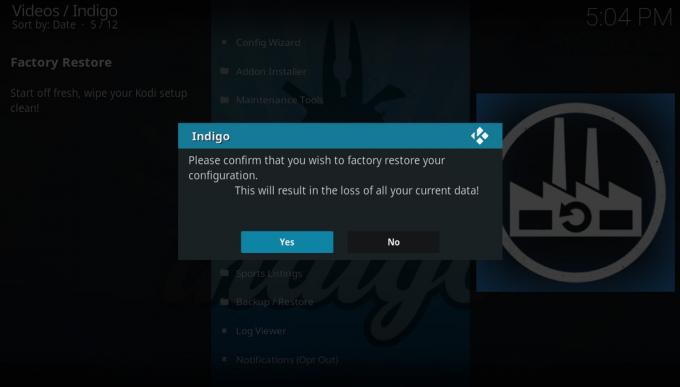
- O processo de restauração será iniciado. Quando terminar, você terá uma nova e nova versão do Kodi para trabalhar a partir de
Conclusão
Mostramos alguns dos problemas mais comuns no Kodi e como solucioná-los. É uma boa idéia fazer a manutenção regular do seu sistema Kodi para manter tudo funcionando da melhor maneira possível, portanto, isso deve incluem a realização de atualizações regulares, a exclusão de complementos e repositórios antigos que você não usa mais e a realização de backups, se necessário. eles. O kit de ferramentas Indigo é extremamente útil para executar essas funções de manutenção e para outras ferramentas para corrigir problemas como limpar o cache ou executar uma redefinição de fábrica.
Esperamos que este guia o tenha ajudado se você estiver tendo problemas com o Kodi! Se você estiver enfrentando outro problema com o Kodi e não souber como corrigi-lo, deixe-nos um comentário abaixo e nossa comunidade poderá ajudar.
Pesquisa
Postagens Recentes
Melhores complementos Kodi para o futebol no Reino Unido: complementos Kodi Soccer
O artigo de hoje é para fãs de futebol - ou melhor, fãs de futebol ...
DAZN Kodi Add-on: Transmissão de esportes ao vivo, NFL RedZone
Se você está procurando um complemento Kodi que possa oferecer a vo...
Copa do Mundo de Rugby League 2017 no Kodi: Como assistir ao vivo online
O rugby é um esporte emocionante, mas subestimado, fora dos poucos ...